ถ้าแอปพลิเคชันMicrosoft 365 เช่น Word หรือ Excel ทํางานไม่ถูกต้อง บางครั้งการรีสตาร์ตจะช่วยแก้ปัญหาได้ ถ้าไม่ได้ผล คุณสามารถลองซ่อมแซมได้ เมื่อคุณทําเสร็จแล้ว คุณอาจต้องรีสตาร์ตคอมพิวเตอร์ของคุณ
ขั้นตอนในการเข้าถึงเครื่องมือซ่อมแซมจะแตกต่างกันไปขึ้นอยู่กับระบบปฏิบัติการของคุณ
-
คลิกขวาที่ปุ่ม เริ่มต้น

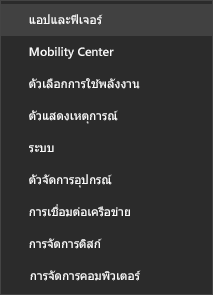
-
เลือกผลิตภัณฑ์ Microsoft Office ที่คุณต้องการซ่อมแซม แล้วเลือก ปรับเปลี่ยน
หมายเหตุ: การดำเนินการนี้จะซ่อมแซมชุดโปรแกรม Office ทั้งหมด แม้ว่าคุณต้องการซ่อมแซมแอปพลิเคชันเพียงรายการเดียวก็ตาม เช่น Word หรือ Excel ถ้าคุณติดตั้งแอปแบบสแตนด์อโลน คุณจะสามารถค้นหาแอปพลิเคชันตามชื่อได้
-
ขึ้นอยู่กับชนิดการติดตั้ง Office ของคุณ (แบบคลิก-ทู-รัน หรือแบบ MSI) คุณจะเห็นตัวเลือกต่อไปนี้เพื่อดําเนินการซ่อมแซมต่อ ทำตามขั้นตอนสำหรับชนิดการติดตั้งของคุณ
คลิก-ทู-รัน
ในหน้าต่าง คุณต้องการซ่อมแซมโปรแกรม Office ของคุณอย่างไร เลือก การซ่อมแซมแบบออนไลน์ > ซ่อมแซม เพื่อให้แน่ใจว่าทุกสิ่งได้รับการแก้ไข (มีตัวเลือก การซ่อมแซมแบบด่วน ที่เร็วกว่าให้เลือกเช่นกัน แต่ตัวเลือกนี้จะตรวจหาและแทนที่ไฟล์ที่เสียหายเท่านั้น)
แบบใช้ MSI
ใน เปลี่ยนการติดตั้งของคุณ ให้เลือก ซ่อมแซม แล้วคลิก ดำเนินการต่อ
-
ทำตามคำแนะนำบนหน้าจอเพื่อเสร็จสิ้นการซ่อมแซม
-
คลิกขวาที่ปุ่ม เริ่ม (มุมซ้ายล่าง) และเลือก แอปที่ติดตั้ง บนเมนูป็อปอัพ
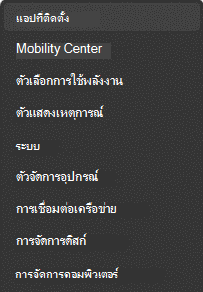
-
เลือกผลิตภัณฑ์ Microsoft Office ที่คุณต้องการซ่อมแซม คลิกจุดไข่ปลา แล้วเลือก ปรับเปลี่ยน
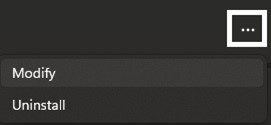
หมายเหตุ: การดำเนินการนี้จะซ่อมแซมชุดโปรแกรม Office ทั้งหมด แม้ว่าคุณต้องการซ่อมแซมแอปพลิเคชันเพียงรายการเดียวก็ตาม เช่น Word หรือ Excel ถ้าคุณติดตั้งแอปแบบสแตนด์อโลน คุณจะสามารถค้นหาแอปพลิเคชันตามชื่อได้
-
ขึ้นอยู่กับชนิดการติดตั้ง Office ของคุณ (แบบคลิก-ทู-รัน หรือแบบ MSI) คุณจะเห็นตัวเลือกต่อไปนี้เพื่อดําเนินการซ่อมแซมต่อ ทำตามขั้นตอนสำหรับชนิดการติดตั้งของคุณ
-
คลิก-ทู-รัน
ในหน้าต่าง คุณต้องการซ่อมแซมโปรแกรม Office ของคุณอย่างไร ให้เลือก การซ่อมแซมแบบออนไลน์ > ซ่อมแซม เพื่อให้แน่ใจว่าทุกอย่างได้รับการแก้ไข (มีตัวเลือก การซ่อมแซมแบบด่วน ที่เร็วกว่าให้เลือกเช่นกัน แต่ตัวเลือกนี้จะตรวจหาและแทนที่ไฟล์ที่เสียหายเท่านั้น)
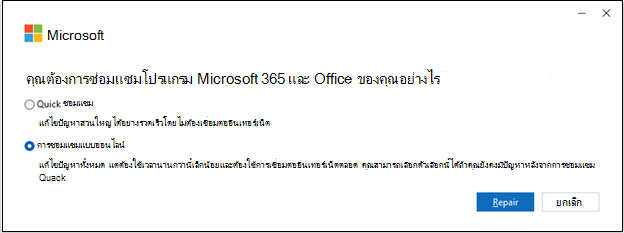
-
แบบใช้ MSI
ในหน้าต่าง เปลี่ยนการติดตั้งของคุณ ให้เลือก ซ่อมแซม แล้วคลิก ดําเนินการต่อ
-
-
ทำตามคำแนะนำบนหน้าจอเพื่อเสร็จสิ้นการซ่อมแซม
การเรียกใช้การซ่อมแซมช่วยไม่ได้ ฉันต้องทำอะไรต่อไป
ถ้าการเรียกใช้การซ่อมแซมไม่ได้ช่วยแก้ไขปัญหา ให้ใช้เครื่องมือนี้ เพื่อถอนการติดตั้ง Microsoft 365 อย่างสมบูรณ์แล้วติดตั้งอีกครั้ง
-
เลือกปุ่มด้านล่างเพื่อดาวน์โหลดและติดตั้งเครื่องมือสนับสนุนการถอนการติดตั้ง Office
-
ทำตามขั้นตอนด้านล่างเพื่อดาวน์โหลดเครื่องมือสนับสนุนการถอนการติดตั้งตามเบราว์เซอร์ของคุณ
เคล็ดลับ: เครื่องมืออาจใช้เวลาสักครู่เพื่อดาวน์โหลดและติดตั้ง หลังจากเสร็จสิ้นการติดตั้ง หน้าต่างการถอนการติดตั้งผลิตภัณฑ์ Office จะเปิดขึ้น
Microsoft Edge หรือ Chrome
-
ในมุมซ้ายล่างหรือขวาบน คลิกขวาที่ SetupProd_OffScrub.exe > เปิด
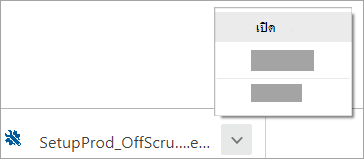
Microsoft Edge (เก่ากว่า) หรือ Internet Explorer
-
ที่ด้านล่างของหน้าต่างเบราว์เซอร์ เลือก เปิด เพื่อเปิดไฟล์ SetupProd_OffScrub.exe

Firefox
-
ในหน้าต่างป็อปอัพให้เลือก บันทึกไฟล์ และจากนั้น จากมุมบนขวาของหน้าต่างเบราว์เซอร์ ให้เลือกลูกศรดาวน์โหลด > SetupProd_OffScrub.exe
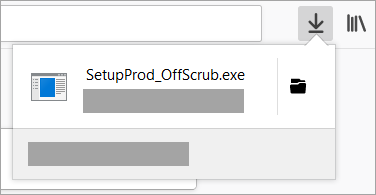
-
-
เลือกเวอร์ชันที่คุณต้องการถอนการติดตั้งแล้วเลือก ถัดไป
-
ทำตามหน้าจอที่เหลือและเมื่อได้รับพร้อมท์ให้รีสตาร์ทคอมพิวเตอร์ของคุณ
หลังจากคุณรีสตาร์ทคอมพิวเตอร์ เครื่องมือถอนการติดตั้งจะเปิดขึ้นอีกครั้งโดยอัตโนมัติ เพื่อทำขั้นตอนสุดท้ายของกระบวนการถอนการติดตั้งให้เสร็จสิ้น ทำตามคำแนะนำที่เหลือ
-
เลือกขั้นตอนสำหรับ Office เวอร์ชันที่คุณต้องการติดตั้งหรือติดตั้งใหม่อีกครั้ง ปิดเครื่องมือถอนการติดตั้ง











